如果你想获取更多的全球信息、体验外网最新最热门的应用,那注册一个美区的 Apple ID 是非常有必要的。这是因为美区的 App Store 中有着更加丰富的应用程序,并且有些应用在中国区是没有的,但很多人不知道如何注册一个美区的 Apple id ,花钱去买又非常昂贵。本文,将为你介绍截止 2025 1月最快捷、有效的美区 Apple id 注册方法,作者亲测成功。
🔴本 文 将 包 括 以 下 内 容 :
此方法适用于注册香港、日本或其他外区的 Apple ID,如果方法有变,本文也会在第一时间更新,建议收藏页面下次使用不迷路。
注册前你需要准备
注册美区 Apple ID 很简单,首先需要做以下准备工作:
- 一个国内手机号,已注册过中国区 Apple ID 的手机号也可用;
- 一个未注册过 Apple ID 的邮箱,建议使用 Gmail;
- 一个真实的美国地址(下文有地址生成网址)
Tips:如果你还没有自己的 Gmail 邮箱,你可以看这篇教程注册一个:
2024 最新谷歌邮箱 Gmail 账号注册完整指南 (多种方法 实时更新)
具体操作步骤
步骤一:注册一个新的 Apple ID
进入注册网址:https://appleid.apple.com/,用 Safari 或 Chrome 等均可。
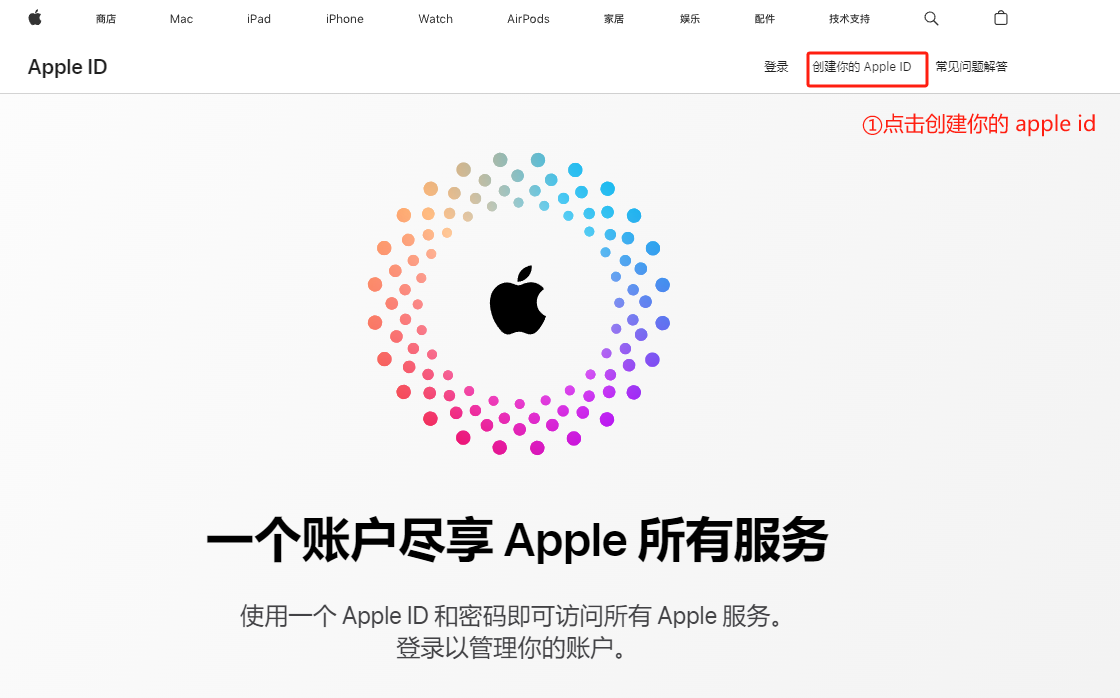
步骤二:填写基本信息
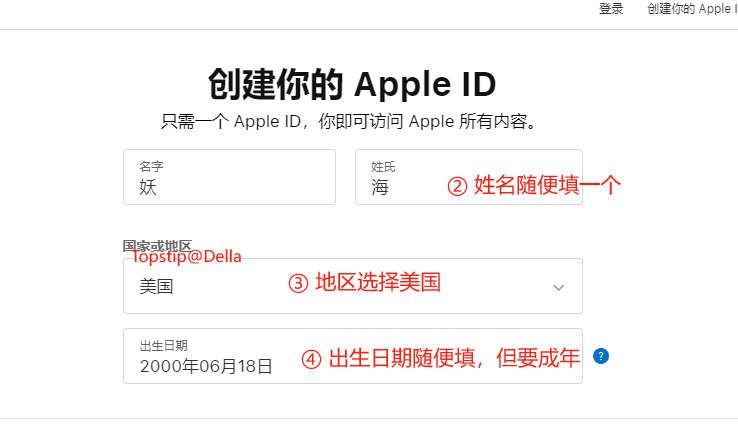
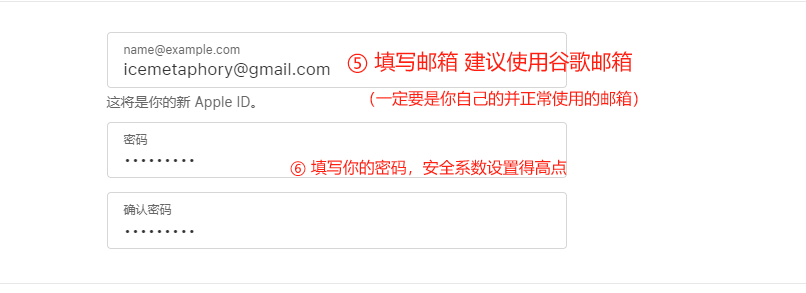
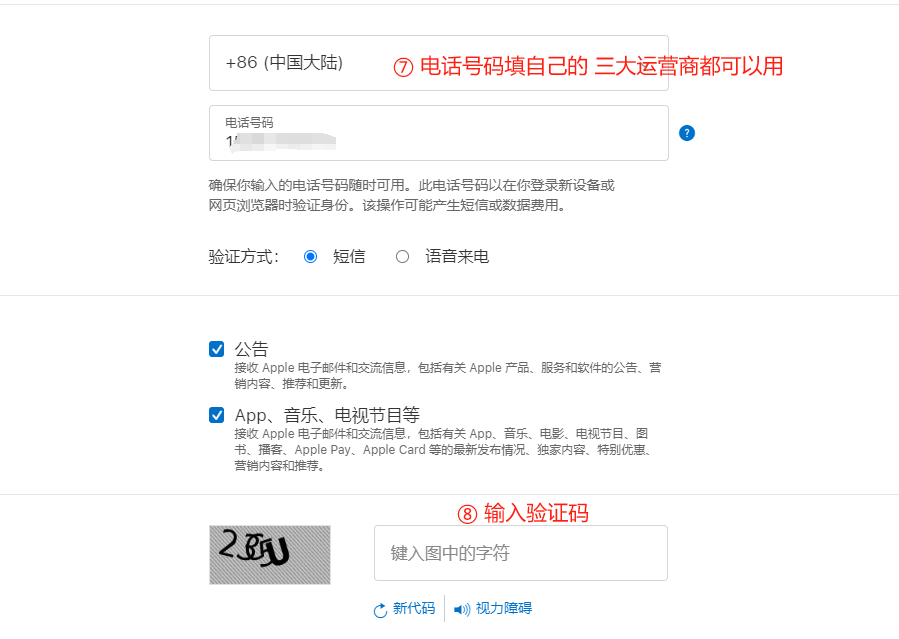
步骤三:通过邮箱和手机号验证登录信息(都要验证)
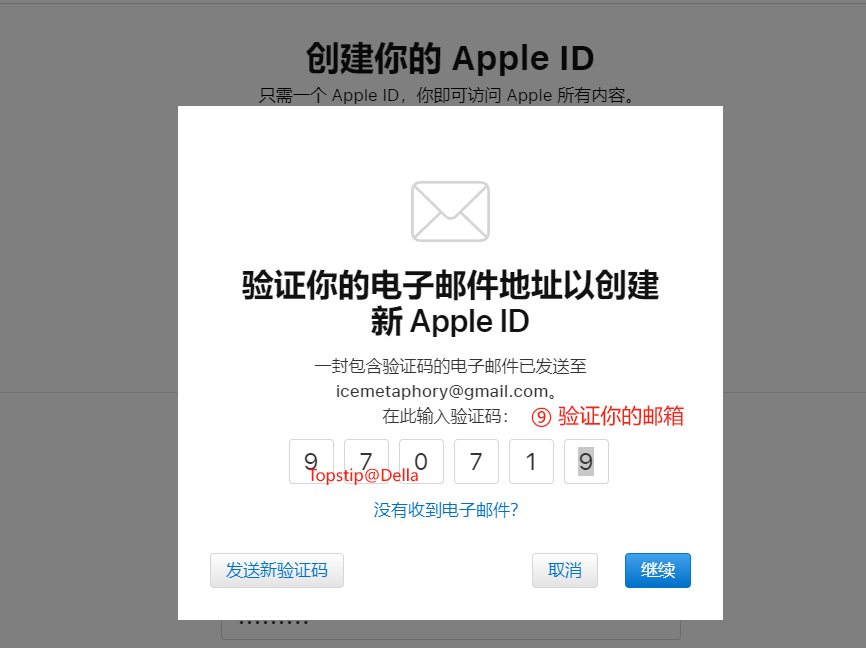
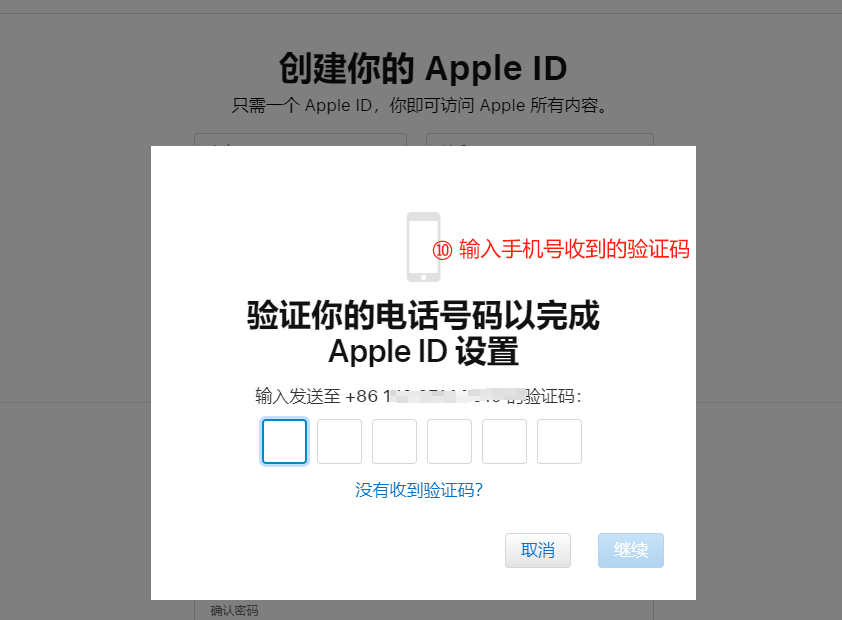
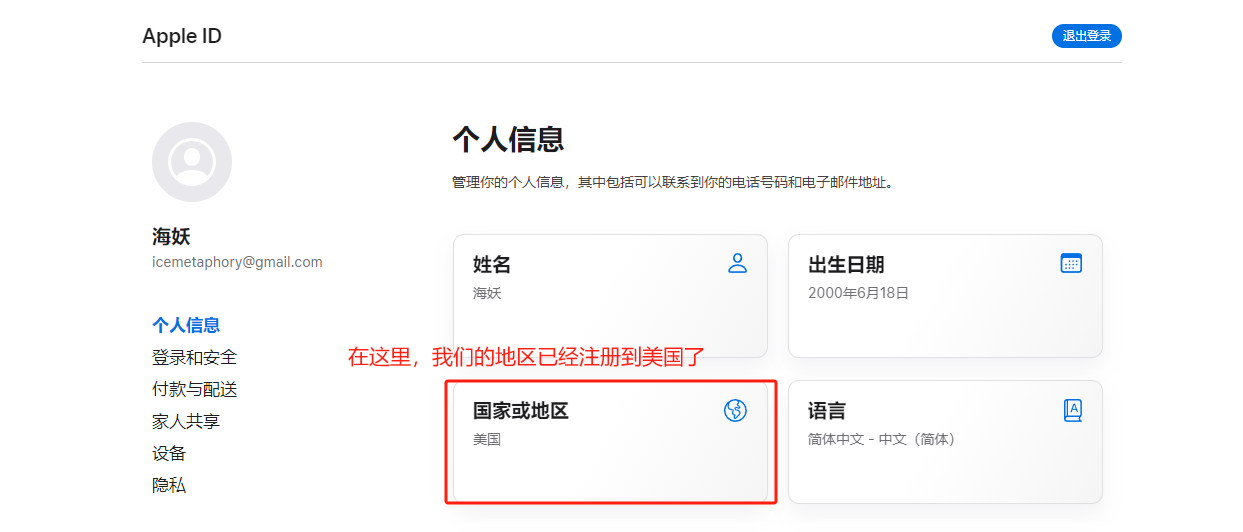
到这一步,恭喜你已经完成一半了,下面我们用手机端来添加账单信息,完成剩余的步骤。
如何跳过填写烦人的支付方式
步骤一:打开设置,登出你在 Apple Store 里的国内账户
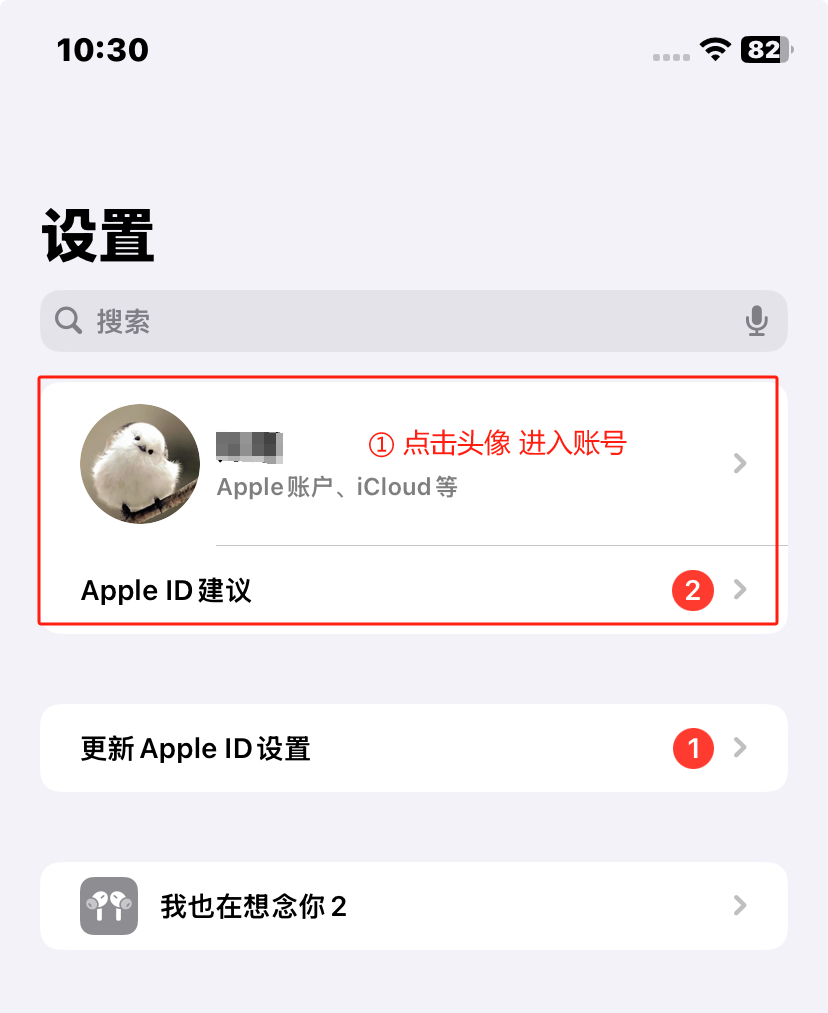
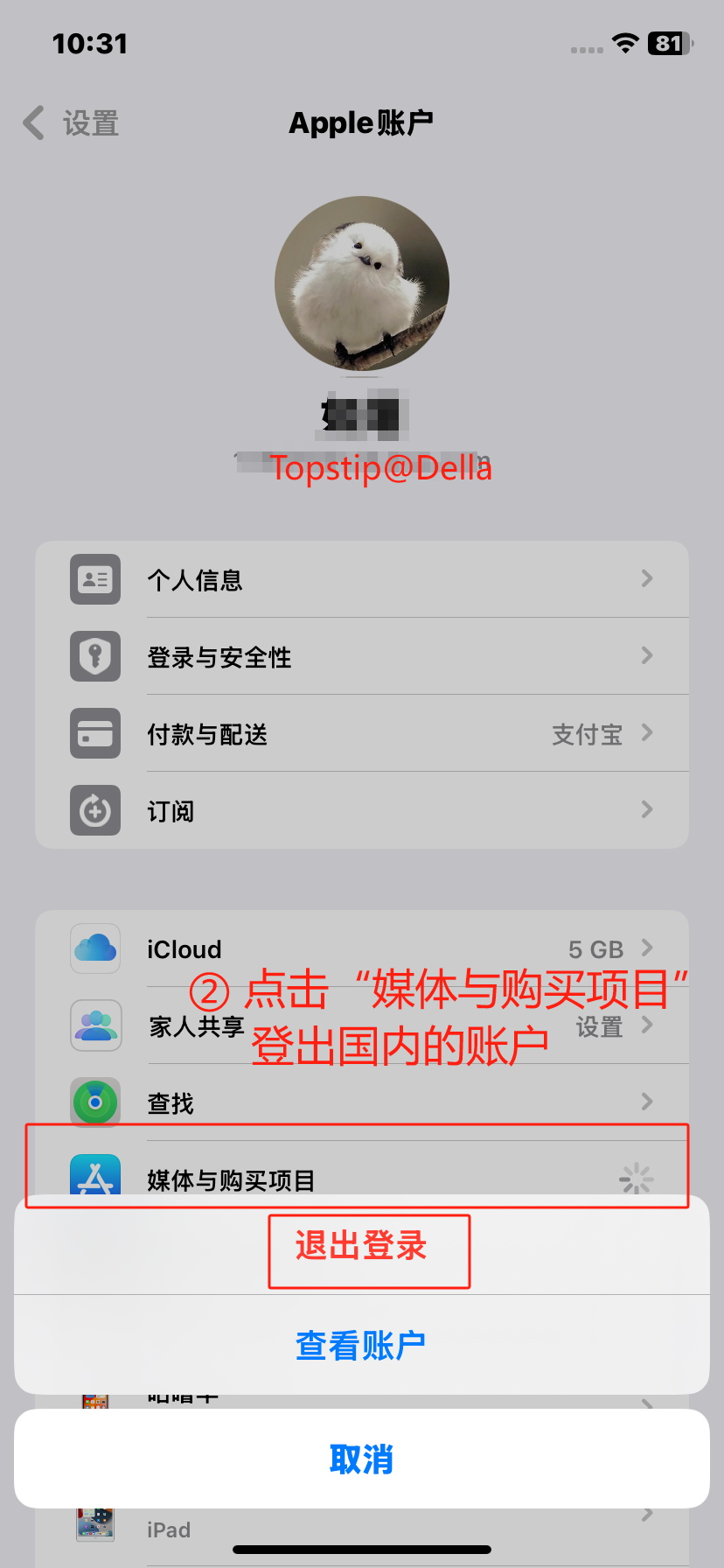
步骤二:登录刚注册好的美区 ID
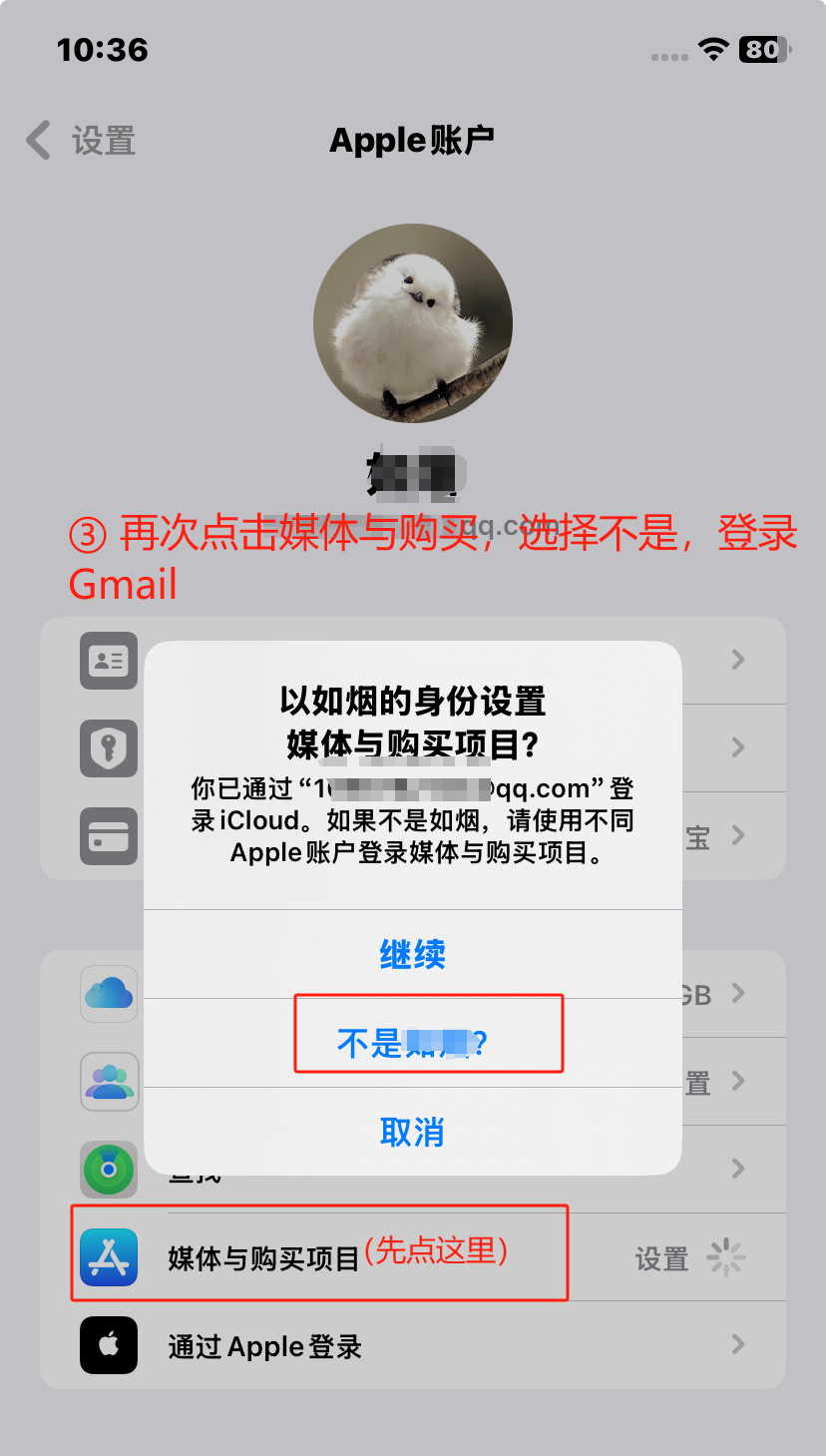
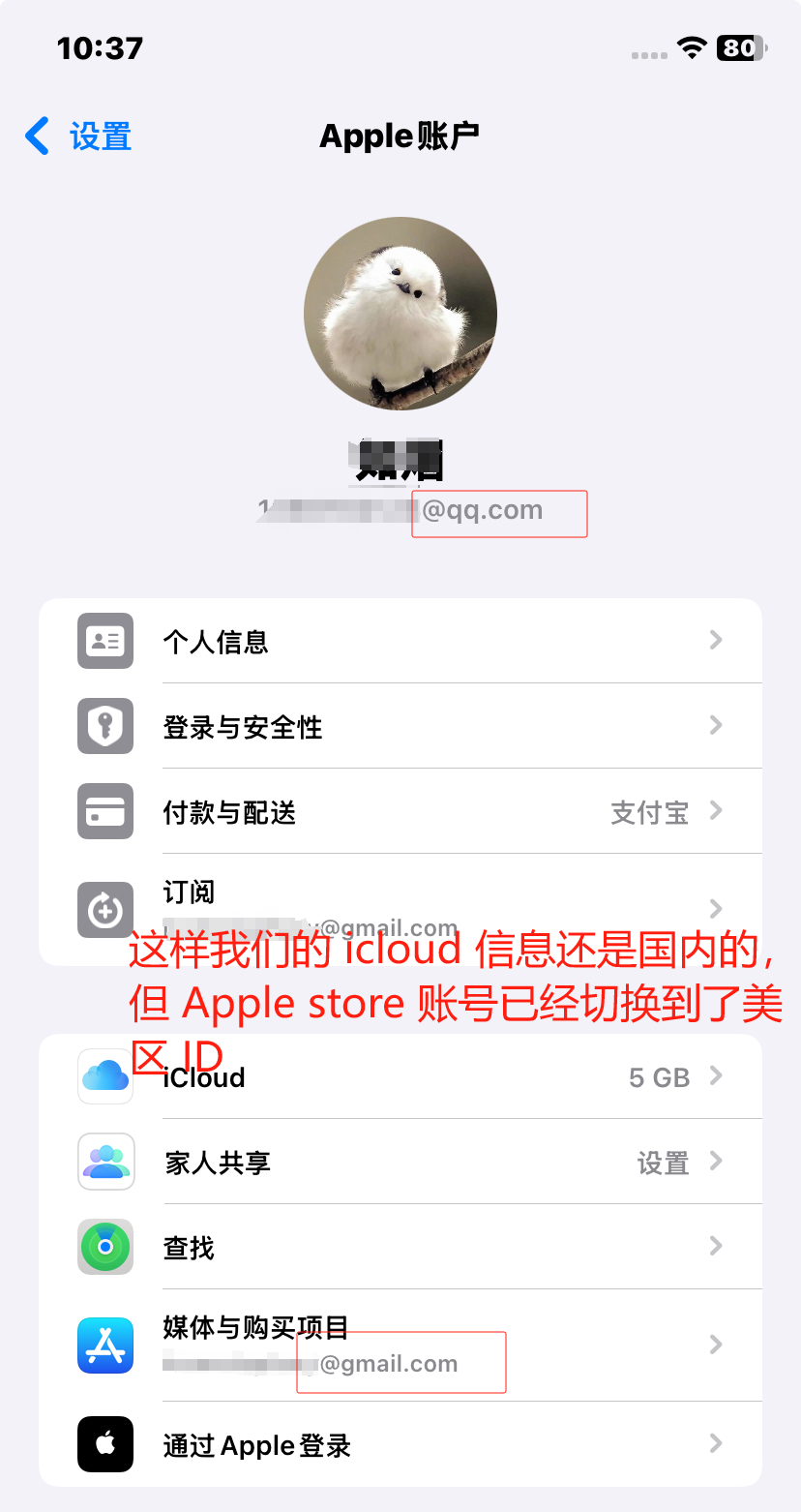
步骤三:也是关键一步了,再次回到设置—通用—语言与地区
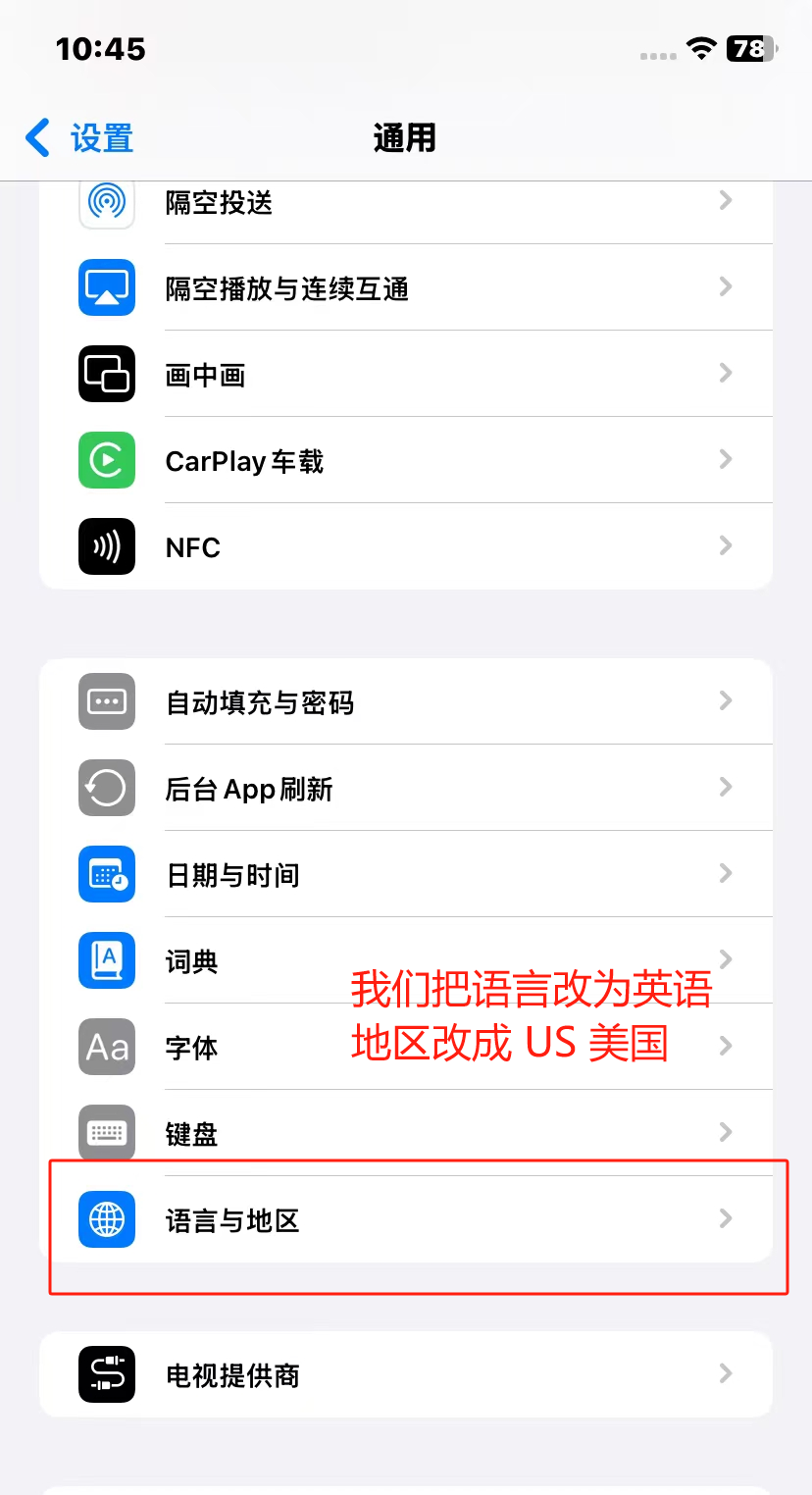
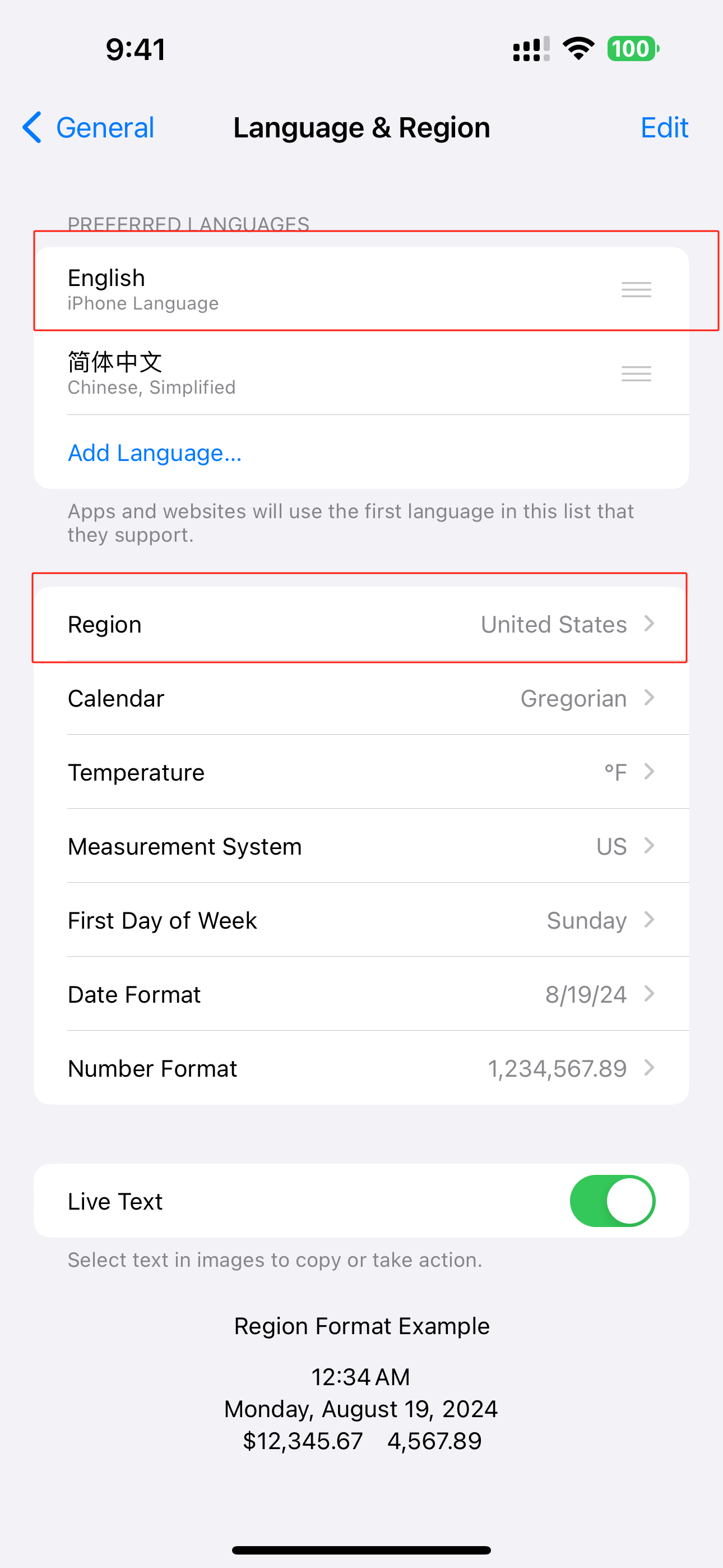
步骤四:获得一个美国地址,我们只需要他的住址信息,银行卡是无法通过验证的。
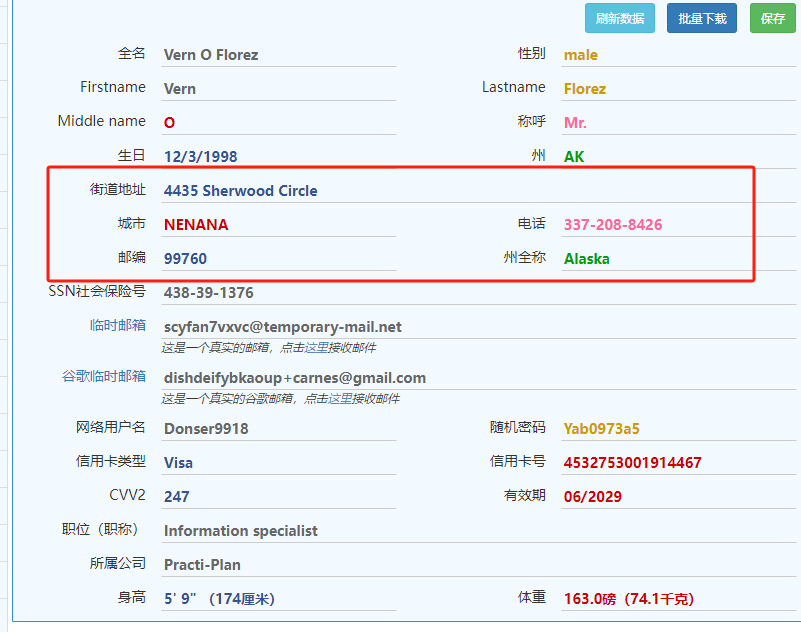
步骤五【很关键】:打开 Apple Store,随便搜一个外网 APP,比如 ChatGPT 、X 等,点下载。此时会出现一个弹窗,说这个账户未登录过 Apple Store,我们点击 review 按钮,之后会跳出付款信息的填写,
!!!!!!此时不要点任何上方的付款信息,直接把我们刚才生成的地址信息填入下方。这样做是完全可以跳过烦人的支付方式的
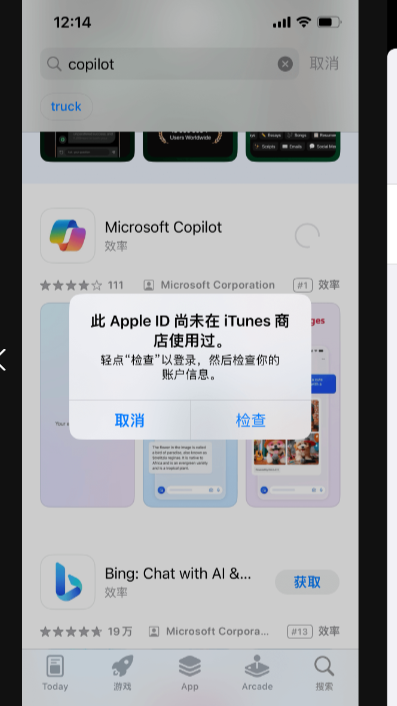
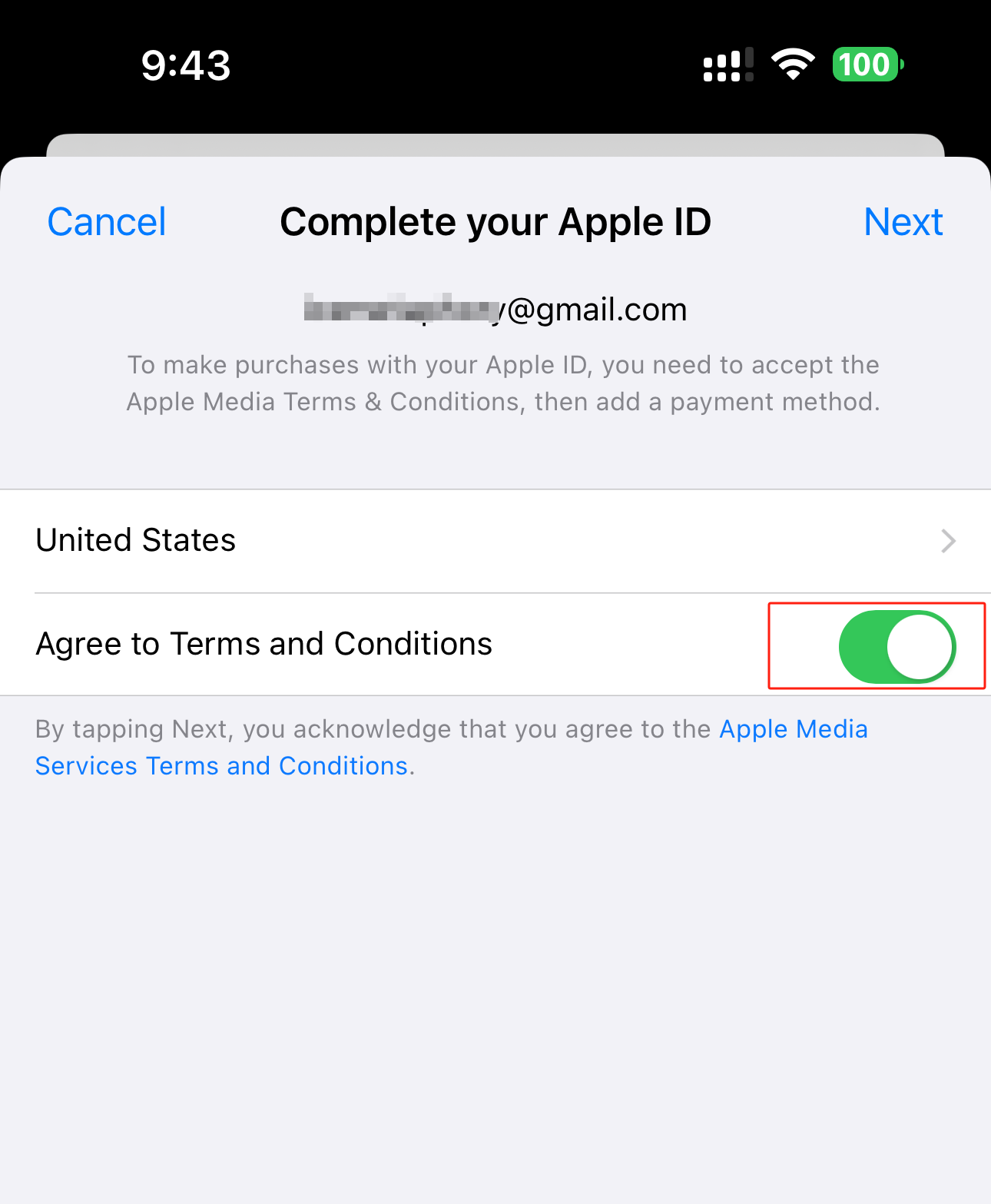
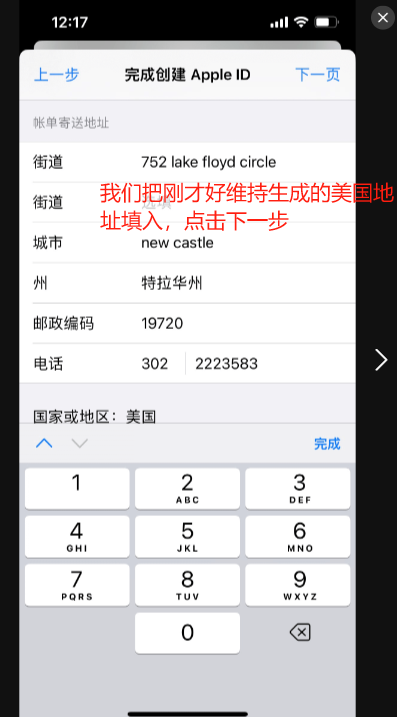
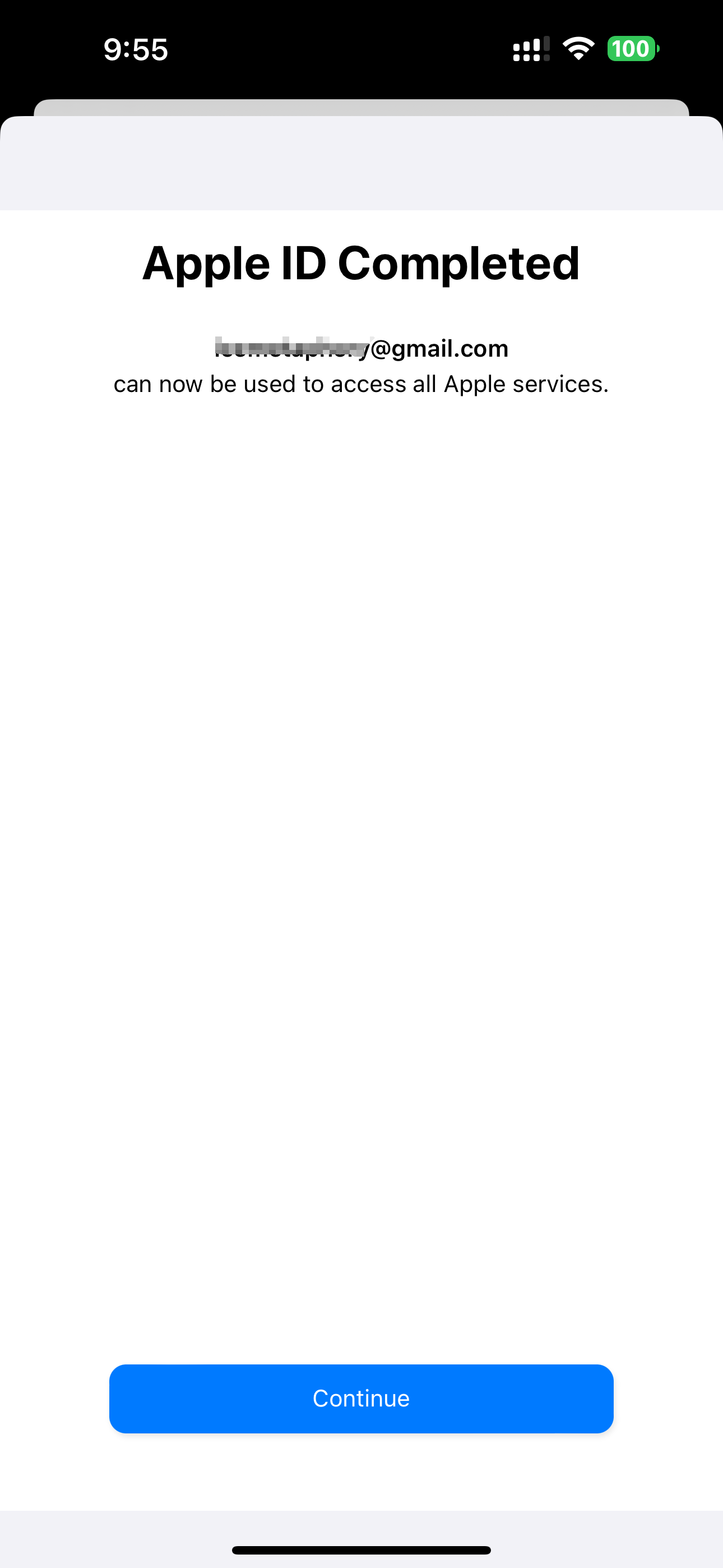
这样就完成了!
国行 iPhone 破解及开启 Apple Intelligence 的具体步骤
一、准备工作
设备要求:你的设备必须是 iPhone 15 Pro、iPhone 15 Pro Max、iPad Pro / Air ( M1 芯片以上) 或最新发布的 iPhone 16 系列,早期设备不支持。开始前一定要备份,一定要备份!iCloud 备份和本地备份都可以,避免意外。
系统版本: 确保你的设备已升级至 iOS 18.1 (含测试版) 及以上版本。
美区 Apple ID: 提前准备好一个美区 Apple ID (必须)
关闭定位: 在 iPhone 设备上提前关闭“查找我的 iPhone”功能,防止意外定位。
电脑准备: 一台 Mac 或 Windows 电脑
二、下载 MisakaX 工具
MisakaX 是一款强大的 iOS 系统修改工具,可以帮助我们绕过一些系统限制,包括开启 Apple Intelligence 功能。
下载 MisakaX:https://github.com/straight-tamago/misakaX|http://t.cn/A6RHtIpI
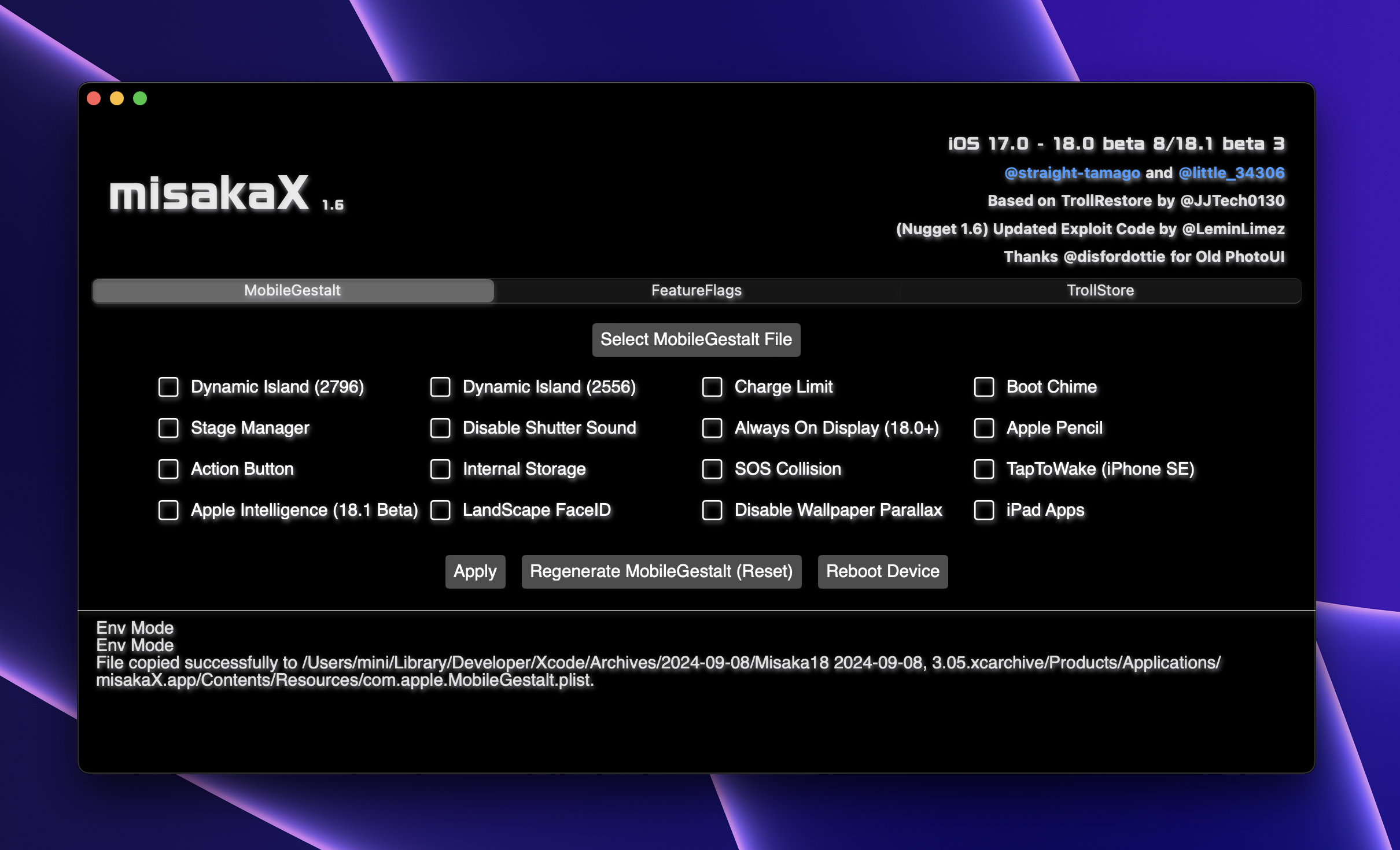
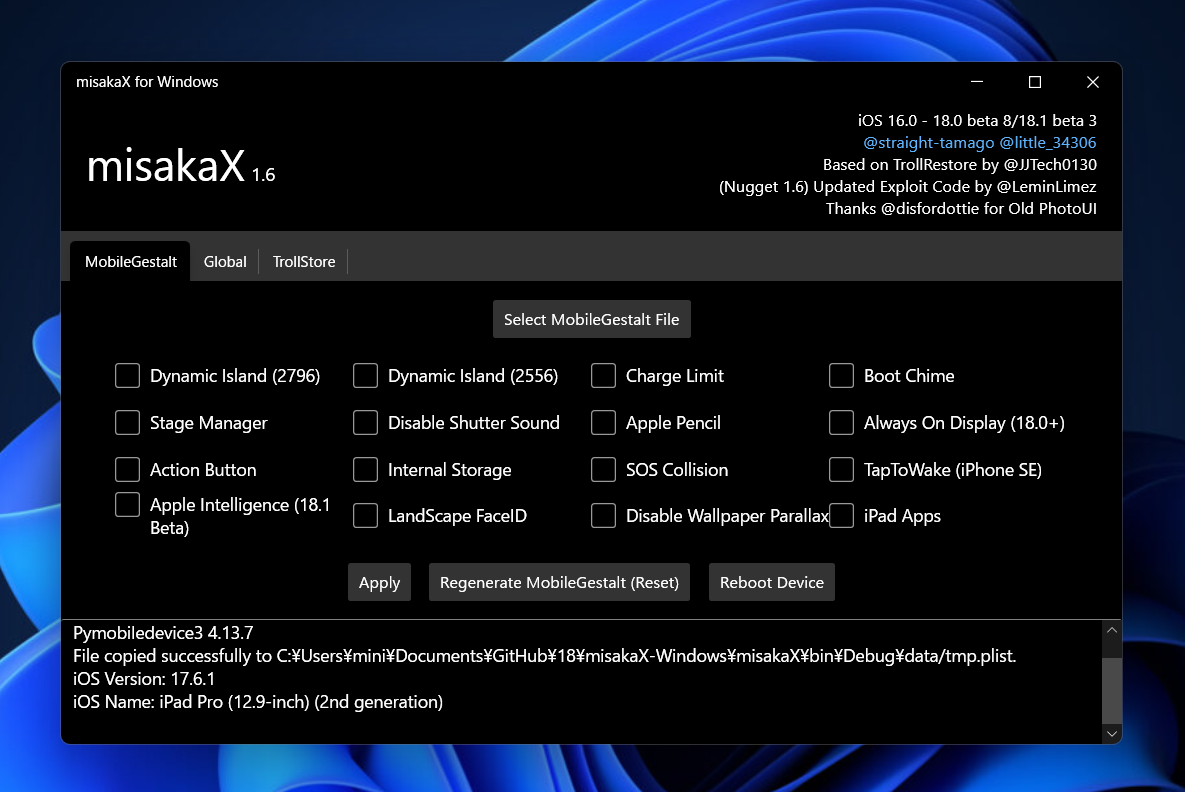
下载完成后,将 MisakaX 安装到你的电脑上。首次打开之后,点击 「Intall pymobiledevices3」按钮安装运行所需的 PyMobileDevice 组件。
- 如果 Mac 打不开 MisakaX,试一下在终端里运行命令 (注意路径要准确):
xattr -c /Applications/misakaX.app - 然后按住 Control 键双击 MisakaX 启动
- Windows 用户需要确保电脑上已安装 iTunes (非 Microsoft Store 版本)。
三、获取 iPhone 配置文件
我们需要通过使用一个名为 Save MobileGestalt 的 iOS 快捷指令来获取 iPhone 的配置文件,以便后续配合 MisakaX 激活工具使用,用于修改系统设置。
下载快捷指令,运行后导出文件给 Mac.
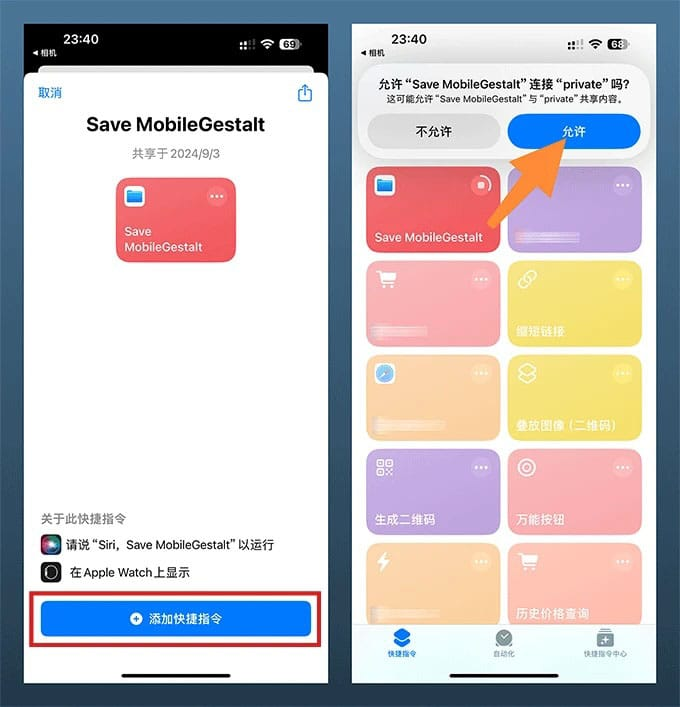
运行该快捷指令后,将会导出一个 com.apple.MobileGestalt.plist 配置文件,文件将保存在你的 iCloud 云盘中,你可以用隔空投送传输到电脑上备用。
四、使用 MisakaX 修改系统配置
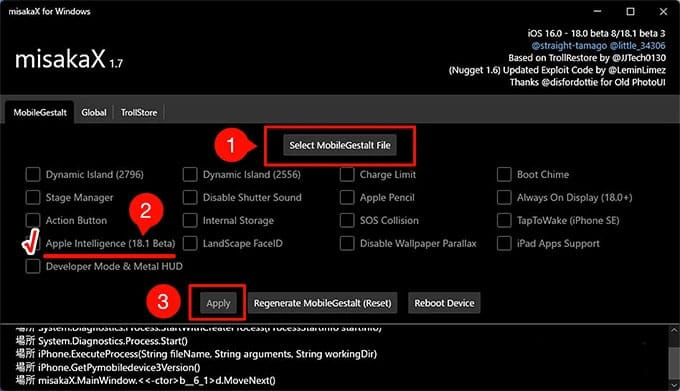
- 使用数据线,将 iPhone / iPad 连接到电脑 (需信任)
- 打开 MisakaX 工具,如上图显示
- 点击 Select MobileGestalt File 导入通过快捷指令获到 iPhone 的 .plist 配置文件
- 在 MisakaX 中,勾选 Apple Intelligence 选项
- 点击 “Apply” 按钮,应用修改后的系统配置
- 应用之后,你的 iPhone 将会重启
五、修改 iPhone 设置
1. 待 iPhone 重启之后,你会看到 iPhone 的欢迎界面,按照指引完成设置向导
2. 关键步骤 (设置英文/使用美区 ID ):
- 将系统语言设置为“英语 ( English )”。
- 将地区设置为“美国 ( United States )”。
- 在 Apple ID 登录界面,使用你的美区 Apple ID 登录。
- 这步很关键:在数据恢复选项中,出现 Apple ID 头像并询问你的偏好设置时,请选择 Customize,选择 Don’t Transfer Apps & Data,不要从 iCloud 恢复数据。
3. 完成设置向导后,系统就会问你是否启用 Apple Intelligence,请选择“是”,之后就会加入 Wishlist 排队,一般几分钟之后苹果就会为你开通权限
4. 将 iPhone 连接到充电器,并保持 Wi-Fi 连接,iOS 系统就会自动下载 Apple Intelligence 所需的模型文件,之后我们就可以使用 Apple Intellgence 了。
六、国行 iPhone 开启 Apple Intelligence 的注意事项
这是一个基于 iOS 还原备份的漏洞,通过此漏洞修改系统的缓存配置文件来实现修改设备销售地区的功能。
Apple Intelligence 目前已知可用功能:
- ✅ 新的 Siri UI(仅限英语)
- ✅ Writing Tools(仅限英语)
- ✅ Photos Clean Up
- ✅ Call Recording
- ✅ 通话录音开始时会通过机器合成的语音向通话对方播报 “This call will be recorded.”
- ❌ ChatGPT 集成暂无(如果是想体验 ChatGPT 可以看 2024 最新可用的 ChatGPT 镜像站点汇总 国内可用 免翻)
- ❌ 读屏功能暂无
- ❌ 图片生成和 Genmoji 暂时没有
- Apple Intelligence 依旧会根据用户位置使用百度进行 Web 搜索。
优点及缺点:
- ✅ 在中国大陆销售的 iDevices 上启用 Apple Intelligence
- ✅ 解锁某些因为销售地区受到的限制,例如:日韩版本的强制拍照音、不可见的Emoji。
- ❌ FaceTime Audio 和 FaceTime 群聊等功能依旧不可用。
- ❌ Apple Genius Bar 可能会以此为根据拒绝保修。(理论上抹除手机会还原回原地区,但可能在修改期间会被遥测收集你修改过系统的证据)
- ❌ 爱思助手、沙漏助手等第三方工具可能会认定手机有问题,且此记录一旦上传会永久存在于它们的服务器上。
- ❌ 金融、银行、证券及反诈 app 可能会检测到系统被修改,部分 app 可能会拒绝运行。
一些其他的注意事项
1.如果通过我的方法,仍然无法跳过支付信息的话,可以试试知乎上评论区网友@Ztiany 等人的做法,如图:
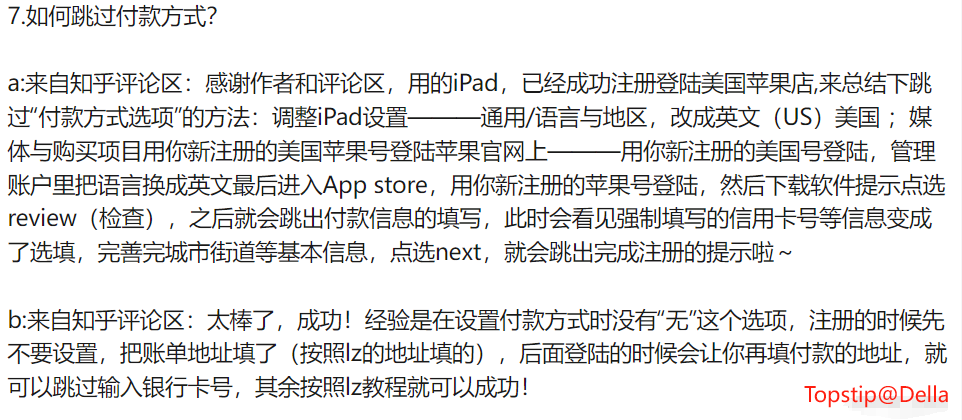
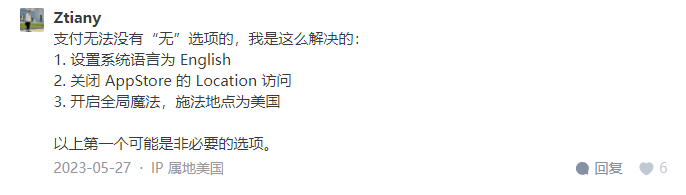
其实 第二张图用的方法和我一样,也是先把语言和地区都改成美国。我用这个方法是没有用代理软件/梯子/魔法的,我用的设备是 iPhone 14 Pro Max。
2.如果说号码/地址有问题,刷新页面重试几次。一般来说格式为: “123 – 1234567”
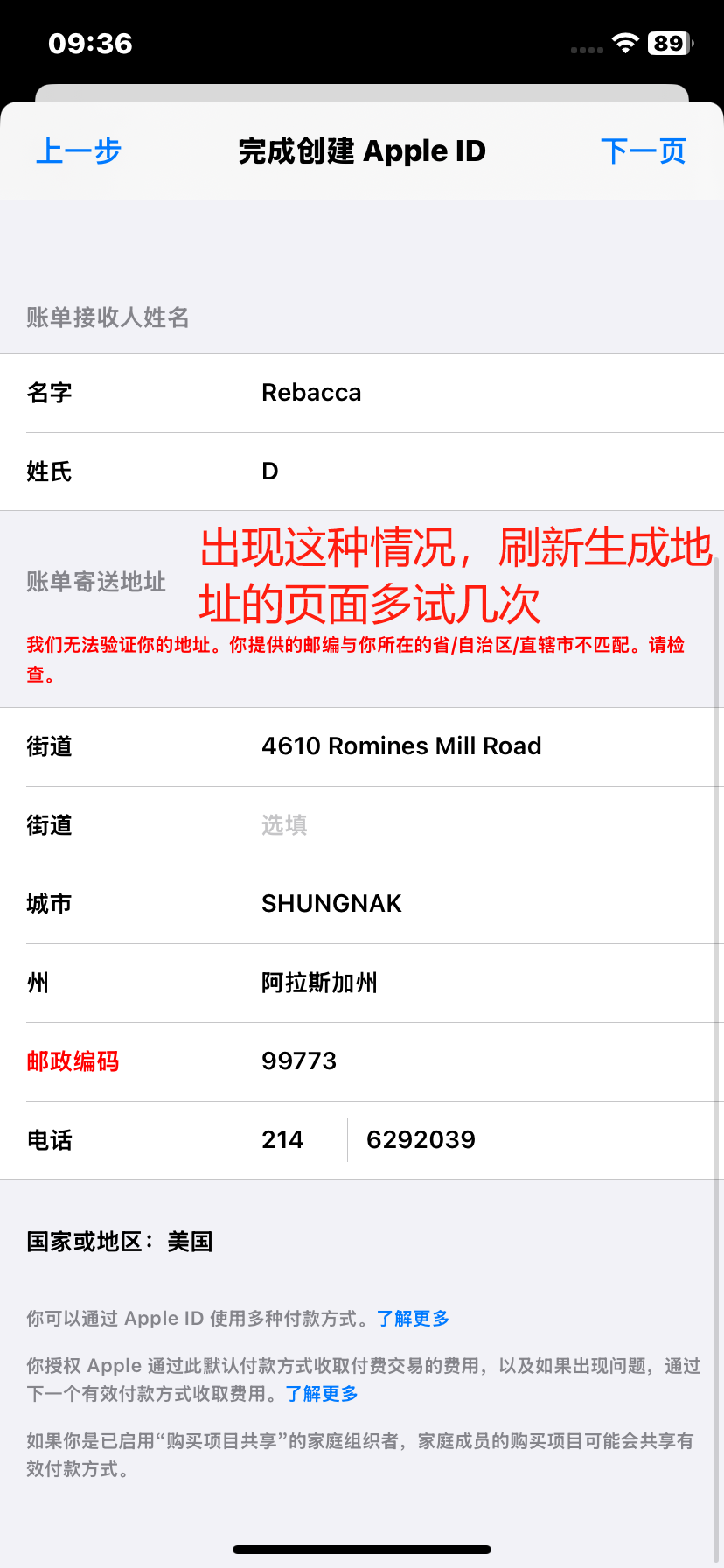
3.设置密码时,密码中不要包含前面填写的名字、生日、邮箱中的任何信息,否则可能会卡在验证码那一步,总之就是密码尽量原创。
4.记得把语言改为中文。建议不要把美区 Apple ID 当成主力账号,需要下美区应用时登录就行了,以免出现问题。
5.如果你有在用 Apple Music,切换成美区后会导致已下载的歌曲全被清空。
6.开启 Apple Intelligence 确实可以让我们体验到 iOS / iPadOS 系统的全新功能,但也存在一定的风险。在决定是否开启之前,你需要自己先权衡好利弊,谨慎做出决定。
比如,使用技术手段启用激活过苹果 AI,日后苹果有可能会拒绝为此设备提供保修服务;也有可能会导致第三方工具如爱思助手、沙漏助手等出现误报设备信息等情况,大家谨慎考虑。
🥰🥰以上为本文的全部内容,如果在注册的过程中有任何问题,欢迎留言提问。
猜你可能会喜欢的:
- 2025 最新可用的 ChatGPT、Claude 镜像站点汇总 国内可用 免翻
- 在线看漫画网站汇总 提供丰富的漫画资源(含漫画 APP 推荐)
- 海外虚拟信用卡开卡平台推荐 Top10 虚拟数字银行卡汇总
- 2025 年国内外最新 优质的短信接码平台推荐(免费+付费)
- TG相关:超全的优质电报群组/ Telegram 频道/ Bot 机器人推荐
- 油管导航:2025 值得一看的高质量 YouTube 频道
- kindle 终止中国在线服务 如何换区和继续使用推送服务
- 2025 最新谷歌邮箱 Gmail 账号注册完整指南 (多种方法 实时更新)
- Z-library 最新 PC 客户端下载及安装教程 (多个版本)

 TopsTip
TopsTip









只要icloude没有登录美区id,手机是没有被锁的可能性吧?
手机被锁和你 icloud 登录美区 id 没有直接关联性,如果你的美区 ID 是用来下软件的,没有数据就不涉及 icloud 隐私泄漏,要锁也是你的美区id被锁
显示“目前无法完成你的请求”
具体哪一步?是注册美区 id 还是开通 Apple Intelligence?
注册美区id
如果你是用手机注册显示“目前无法完成你的请求-此时无法创建你的账户”,先去语言和地区里修改一下。这个是官网检测你的网络状态不正常。可以多试几次或换个网,然后修改你的设备的默认语言和地区设置